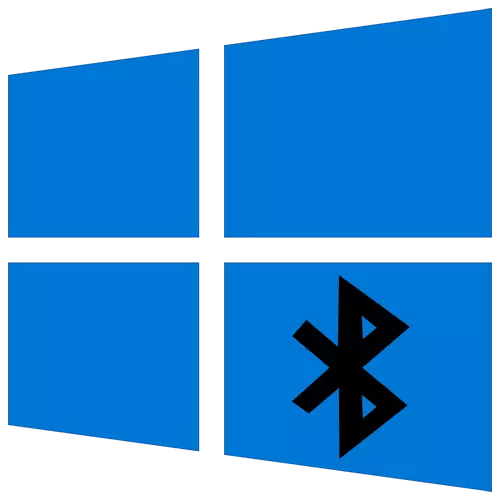
វិធីទី 1 ៈប្រើការដោះស្រាយបញ្ហា
នៅក្នុងវីនដូ 10 មានឧបករណ៍ងាយស្រួលសម្រាប់ការដោះស្រាយបញ្ហាដែលអនុញ្ញាតឱ្យអ្នកស្វែងរកបញ្ហាផ្សេងៗគ្នាដោយស្វ័យប្រវត្តិរួមទាំងការងាររបស់ប៊្លូធូស។ យើងសូមណែនាំឱ្យប្រើវាជាមុនពីព្រោះអ្នកគ្រាន់តែត្រូវការដំណើរការឧបករណ៍ហើយរង់ចាំមើលសារនៅលើអេក្រង់។
- បើកម៉ឺនុយចាប់ផ្តើមហើយហៅ "ប៉ារ៉ាម៉ែត្រ" ។
- ក្នុងចំណោមក្រម៉ាដែលមានទាំងអស់ជ្រើសរើសយកការធ្វើបច្ចុប្បន្នភាពនិងសុវត្ថិភាពនិងសុវត្ថិភាព "ចុងក្រោយបំផុត។
- នៅលើផ្ទាំងខាងឆ្វេងរកប្រភេទ "ដោះស្រាយបញ្ហា" ។
- ចុចលើ "ឧបករណ៍ដោះស្រាយបញ្ហាកម្រិតខ្ពស់" ។
- នៅក្នុងបញ្ជី "ស្វែងរកនិងលុបបំបាត់បញ្ហាផ្សេងទៀត" អ្នកចាប់អារម្មណ៍នឹងប្រភេទ "ប៊្លូធូស" ។ ប្រសិនបើវាបាត់ភ្លាមៗសូមចូលទៅកាន់វិធីសាស្ត្រទី 3 ដែលវាត្រូវបានគេនិយាយអំពីការទាញយកឧបករណ៍របស់អ្នកបើកបរឧបករណ៍។
- បន្ទាប់ពីចុចលើបន្ទាត់ប៊ូតុងប៊ូតុង "ដំណើរការឧបករណ៍ដោះស្រាយបញ្ហា" នឹងលេចឡើងដែលធ្វើឱ្យសកម្មស្កេនបញ្ហា។
- ដំណើរការនេះនឹងចំណាយពេលច្រើននាទីហើយនៅពេលបញ្ចប់ការជូនដំណឹងនឹងលេចឡើងអំពីបញ្ហាមួយណាដែលត្រូវបានរកឃើញនិងគ្រប់គ្រងដើម្បីដោះស្រាយបញ្ហារបស់ពួកគេដោយស្វ័យប្រវត្តិ។ អ្នកប្រហែលជាត្រូវអនុវត្តសៀវភៅដែលបានបង្ហាញដោយដៃអានសារដោយប្រុងប្រយ័ត្ន។
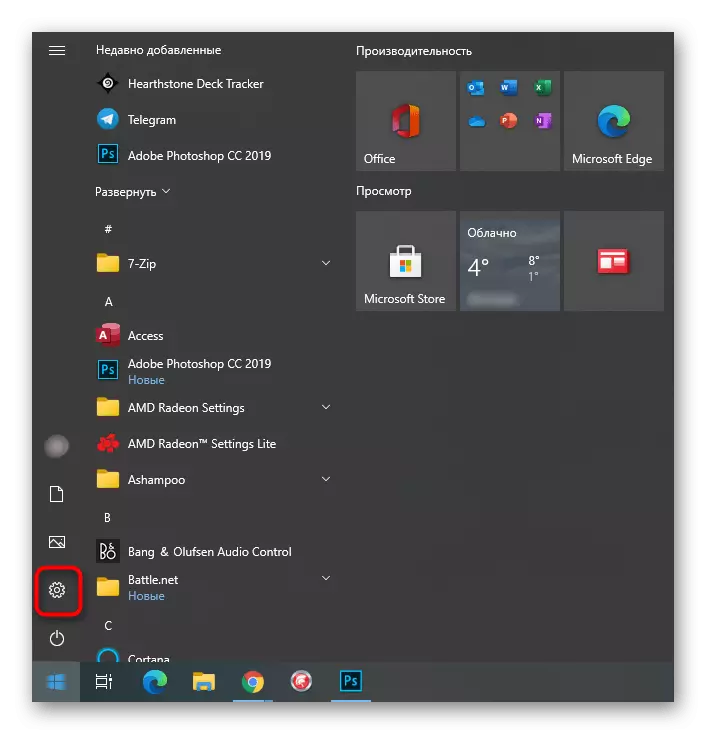
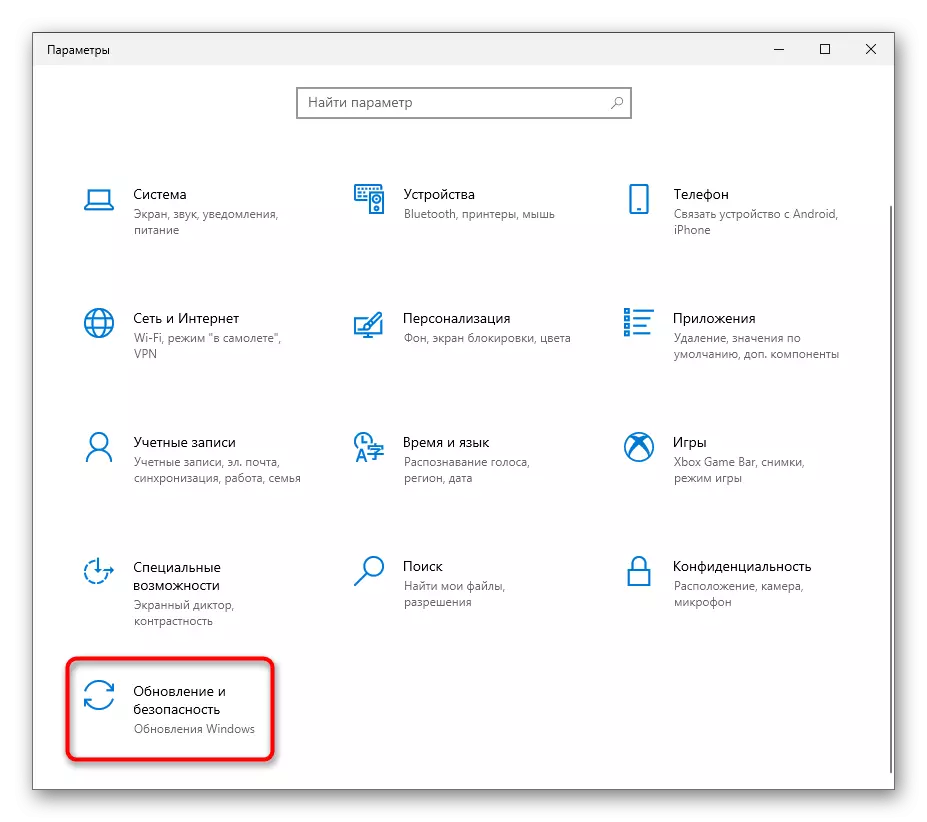
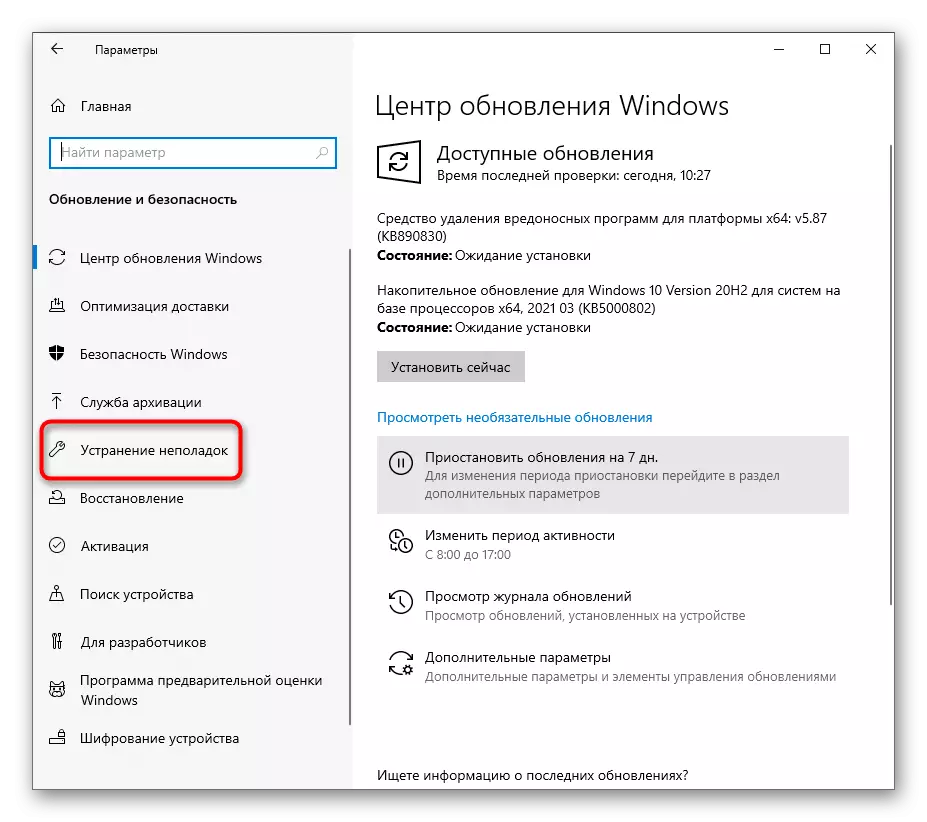
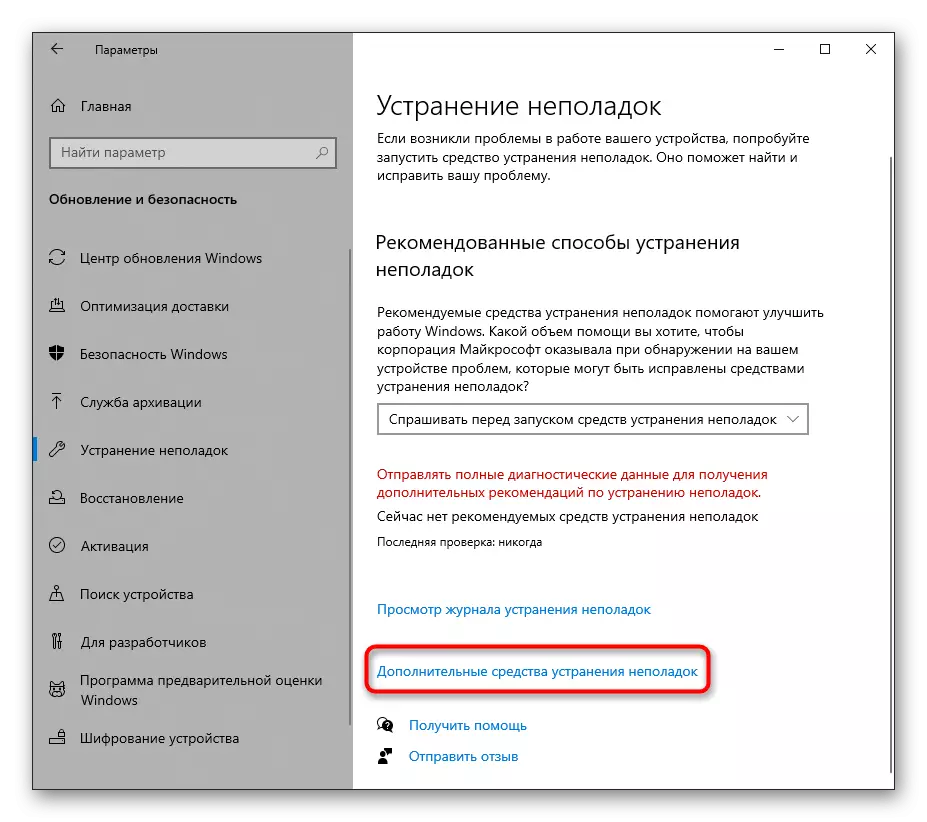

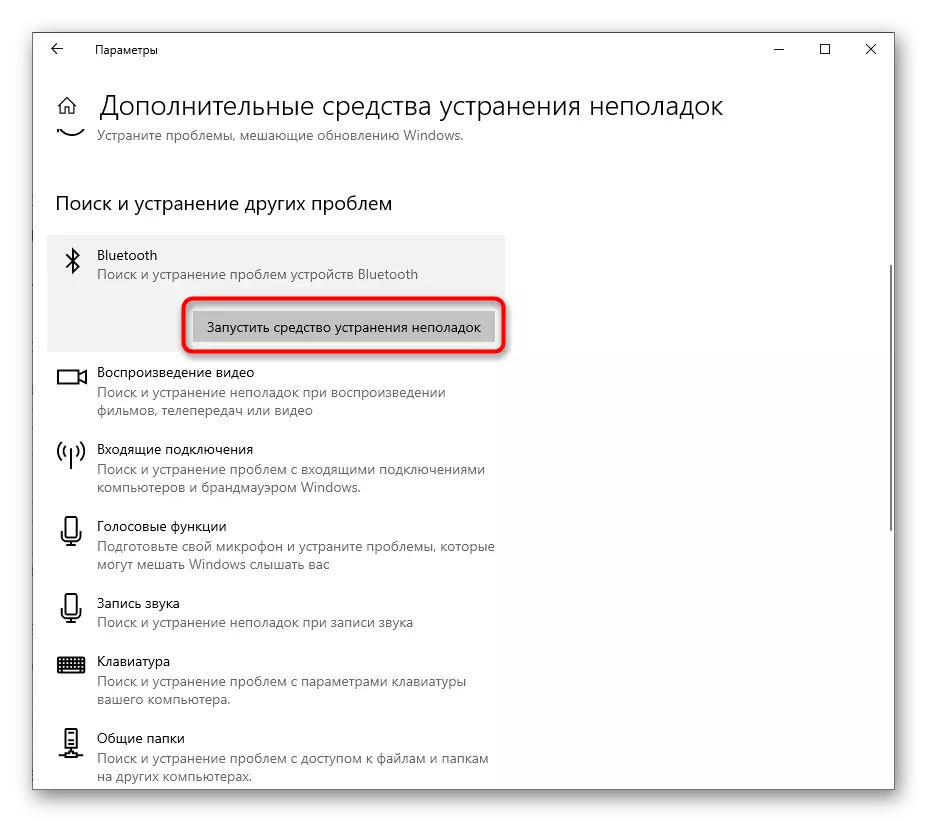
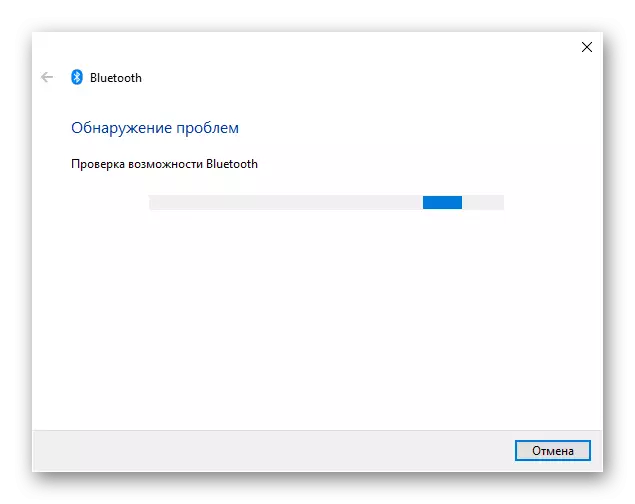
ប្រសិនបើឧបករណ៍ស្កេនមិនបានបង្ហាញបញ្ហាសូមប្រើវិធីដូចខាងក្រោមដែលសកម្មភាពទាំងអស់នឹងត្រូវអនុវត្តដោយដៃ។
វិធីទី 2: ចាប់ផ្តើមសមាសធាតុឡើងវិញ
ពេលខ្លះប៊្លូធូសចាប់ផ្តើមឡើងវិញហើយស្វែងរកការតភ្ជាប់ម្តងទៀតដោះស្រាយបញ្ហាទាំងអស់ដែលទាក់ទងនឹងការអនុវត្តនៃសមាសធាតុ។ ធ្វើវាហើយពិនិត្យមើលថាតើវិធីសាស្ត្របាណន់បែបនេះនឹងជួយដោះស្រាយស្ថានការណ៍បច្ចុប្បន្នយ៉ាងឆាប់រហ័សដែរឬទេ។
- នៅក្នុងម៉ឺនុយដូចគ្នា "ប៉ារ៉ាម៉ែត្រ" ពេលនេះជ្រើសរើសឧបករណ៍ក្បឿងឧបករណ៍។
- បិទដំណើរការ "ប៊្លូធូស" ប្រសិនបើឥឡូវនេះវាសកម្មហើយបន្ទាប់មកបើកឡើងវិញ។
- បន្ទាប់ពីនោះបន្ថែមឧបករណ៍ដែលប្រើបច្ចេកវិទ្យានេះដើម្បីភ្ជាប់ប្រសិនបើវាមិនត្រូវបានបង្ហាញនៅក្នុងបញ្ជីដែលបានរកឃើញ។ កាលពីមុនត្រូវប្រាកដថាឧបករណ៍ប៊្លូធូសខ្លួនវាបានបើកហើយត្រៀមខ្លួនដំណើរការ។
- នៅក្នុងបង្អួចបន្ថែមឧបករណ៍ជ្រើសជម្រើសដោយភ្ជាប់តាមរយៈប៊្លូធូសហើយអានបញ្ជីឧបករណ៍ដែលបានរកឃើញ។
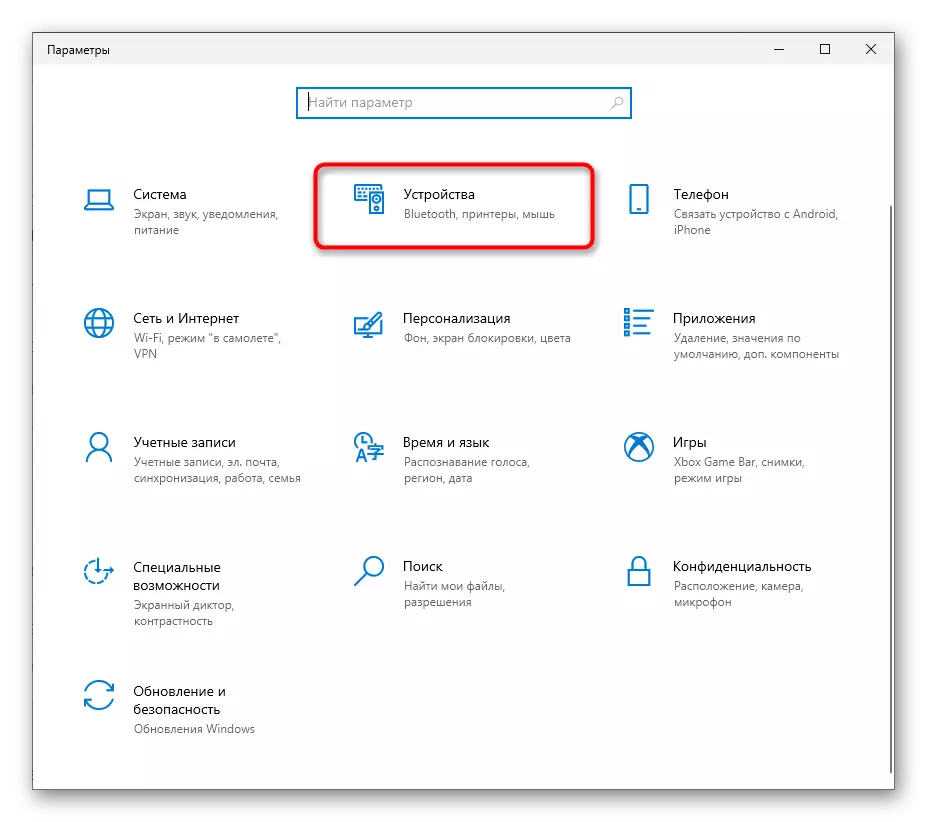
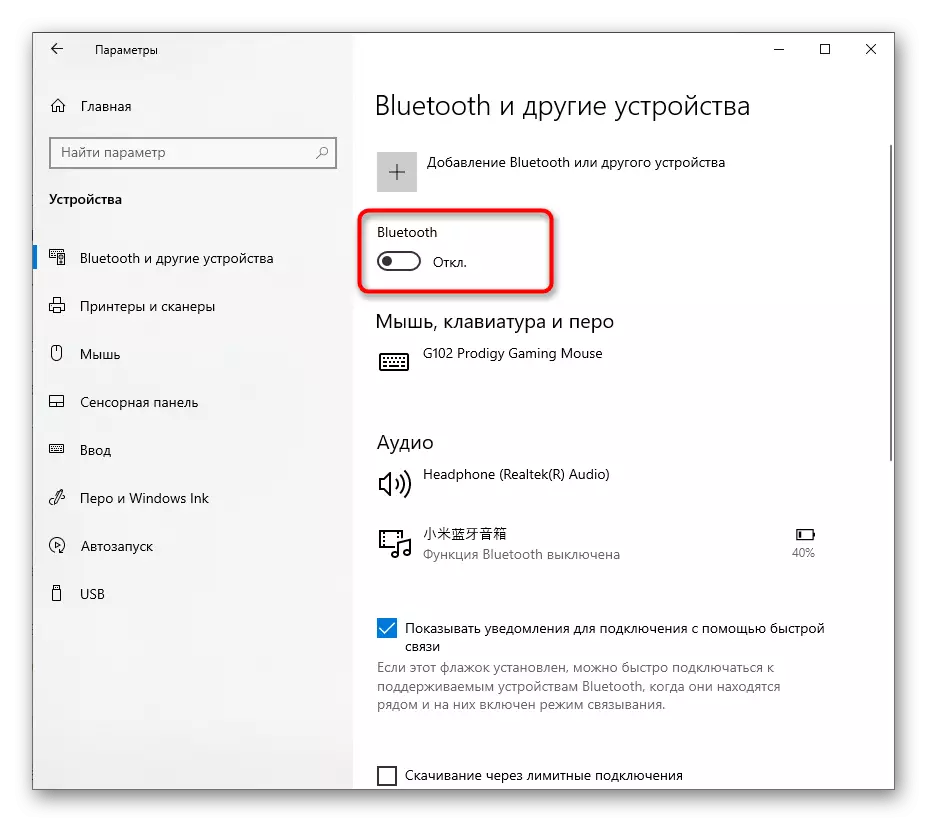
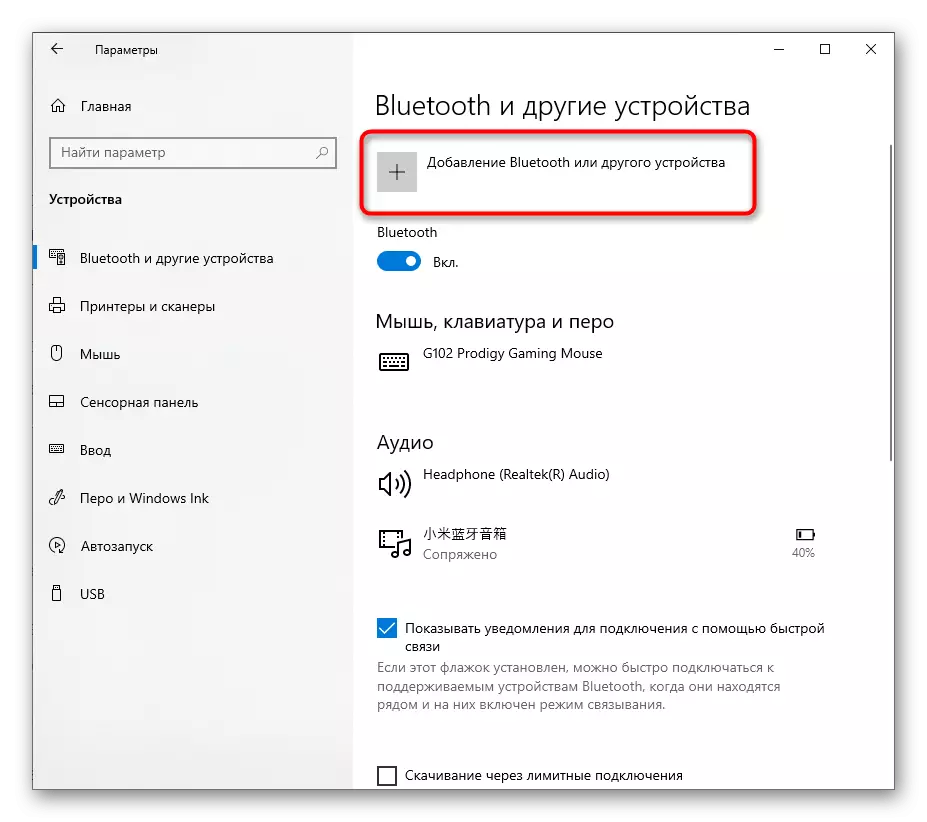
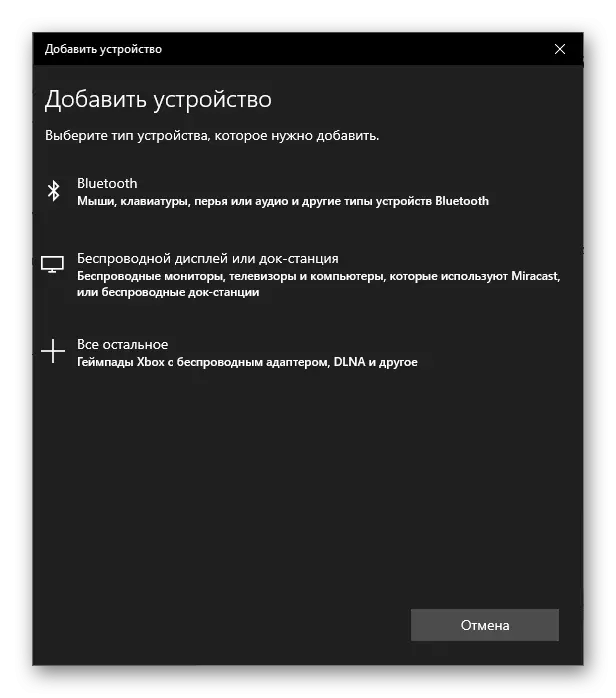
វិធីទី 3 ៈតំឡើងកម្មវិធីបញ្ជាសម្រាប់ប៊្លូធូស
ជាធម្មតាបន្ទាប់ពីតំឡើងប្រព័ន្ធប្រតិបត្តិការវីនដូ 10 នៅលើកុំព្យូទ័រយួរដៃដែលអ្នកបើកបរភាគច្រើនជ្រើសរើសដោយស្វ័យប្រវត្តិ។ ទោះជាយ៉ាងណា, វាមិនកើតឡើងជានិច្ចហើយអវត្តមានរបស់កម្មវិធីបញ្ជាដែលសមរម្យអវិជ្ជមានប៉ះពាល់ដល់ការសម្តែងនៃការឡើងសមាសភាគពិតដែលថាវានឹងមិនត្រូវបានបង្ហាញនៅទាំងអស់នៅលើបញ្ជីដែលអាចប្រើបាន។ មធ្យោបាយងាយស្រួលបំផុតក្នុងការប្រើប្រាស់គេហទំព័រផ្លូវការរបស់ក្រុមហ៊ុនផលិតកុំព្យូទ័រយួរដៃដោយស្វែងរកទំព័រគាំទ្រនៅទីនោះសម្រាប់គំរូរបស់អ្នក។
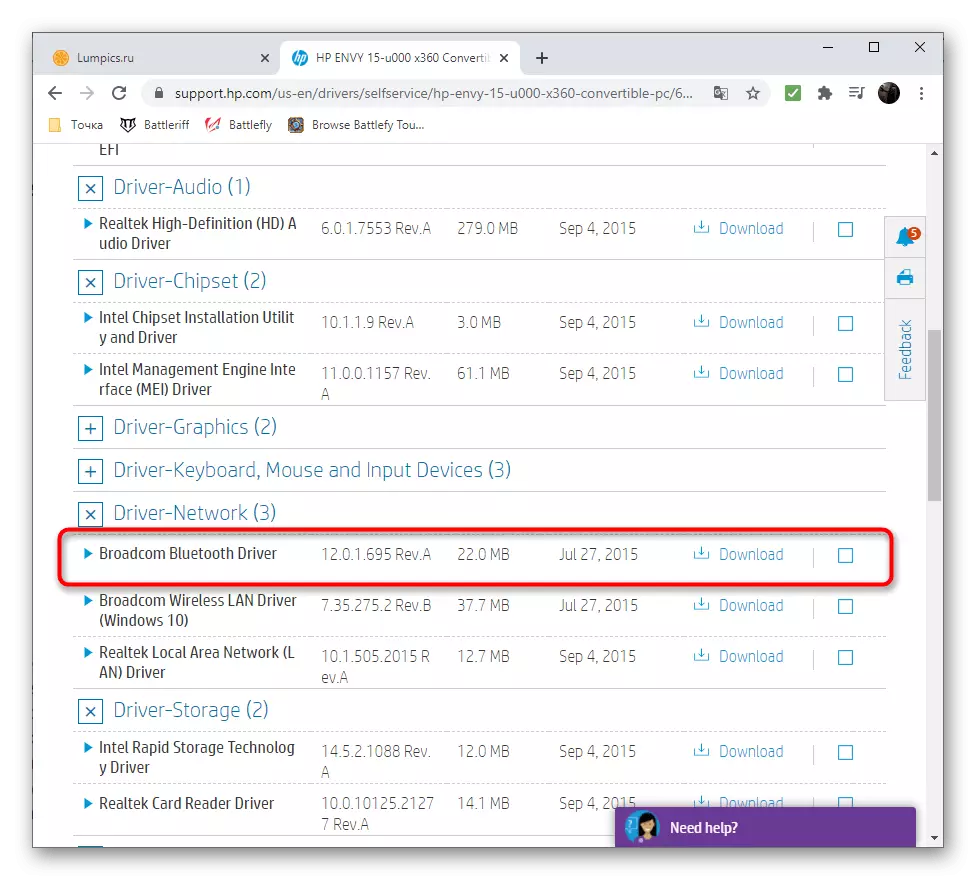
ប្រសិនបើជម្រើសនេះហាក់ដូចជាស្មុគស្មាញពេកសម្រាប់អ្នកឬមិនមានសូមប្រើកម្មវិធីពិសេសឬវិធីសាស្ត្រផ្សេងទៀតនៃការស្វែងរកអ្នកបើកបរដែលត្រូវបានពិពណ៌នានៅក្នុងអត្ថបទដាច់ដោយឡែកមួយនៅលើគេហទំព័ររបស់យើងដោយយោងខាងក្រោម។
អានបន្ត: ស្វែងរកនិងតំឡើងកម្មវិធីបញ្ជាសម្រាប់អាដាប់ធ័រប៊្លូធូសក្នុងវីនដូ 10
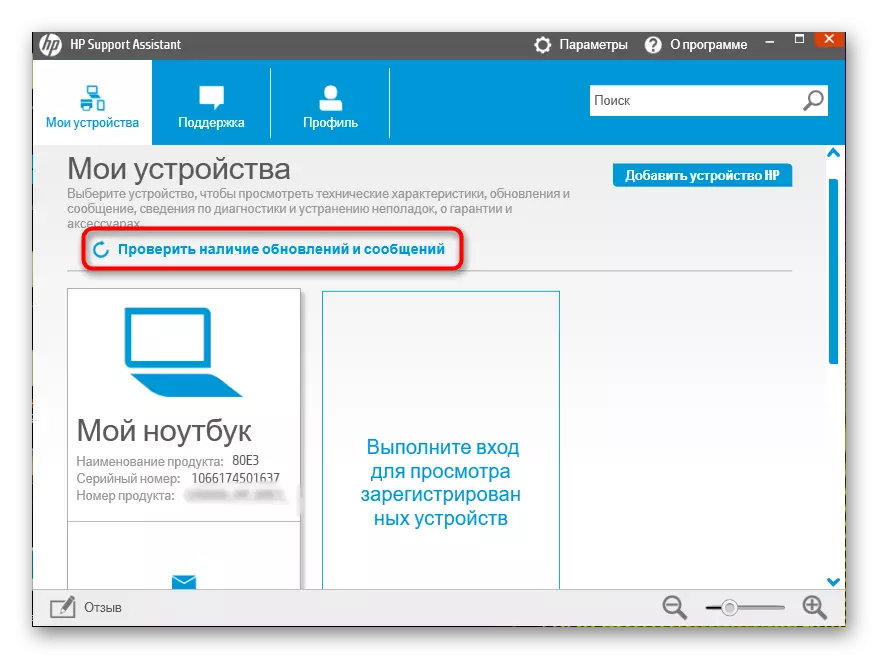
វិធីទី 4: ពិនិត្យមើលសេវាកម្មដែលពាក់ព័ន្ធ
សម្រាប់ការងាររបស់ប៊្លូធូសក៏ដូចជាសមាសធាតុជាច្រើនទៀតនៅក្នុងប្រព័ន្ធប្រតិបត្តិការទទួលខុសត្រូវចំពោះសេវាកម្មដែលបានកំណត់ទុកពិសេស។ ប្រសិនបើវាត្រូវបានធ្វើឱ្យអសកម្មអ្នកនឹងមិនអាចភ្ជាប់ទៅនឹងផ្នែករឹងឥតខ្សែបានទេ។ ឧបករណ៍ដោះស្រាយបញ្ហាមិនតែងតែអាចដំណើរការសេវាកម្មនេះទេដូច្នេះវាចាំបាច់ត្រូវពិនិត្យមើលស្ថានភាពរបស់វាដោយដៃ។
- បើក "ការចាប់ផ្តើម" និងតាមរយៈការស្វែងរកសម្រាប់ស្វែងរកកម្មវិធី "សេវាកម្ម" ។
- នៅក្នុងបញ្ជីស្វែងរក "ប៊្លូធូសសឺសឺរសូមចុចទ្វេដងលើសេវាកម្មនេះដើម្បីចូលទៅកាន់លក្ខណៈសម្បត្តិរបស់វា។
- កំណត់ប្រភេទ "ចាប់ផ្តើម" ទៅរដ្ឋ "ដោយដៃ" ហើយចាប់ផ្តើមសេវាកម្មប្រសិនបើវាត្រូវបានបិទ។ បន្ទាប់ពីនោះសេវាកម្មគួរតែត្រូវបានធ្វើឱ្យសកម្មជានិច្ចនៅពេលដែលឧបករណ៍ឥតខ្សែកំពុងព្យាយាមដាក់កុំព្យូទ័រយួរដៃ។
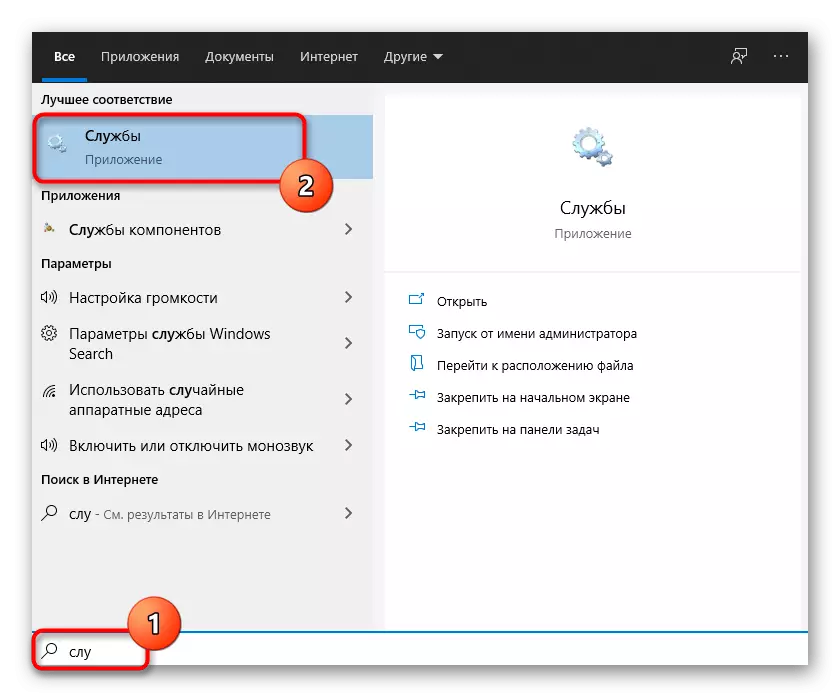
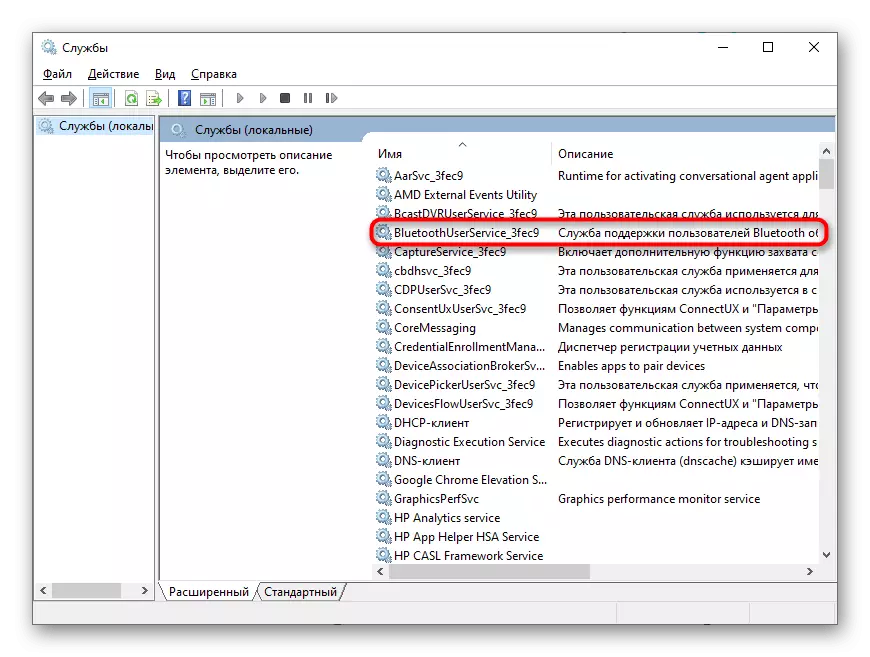
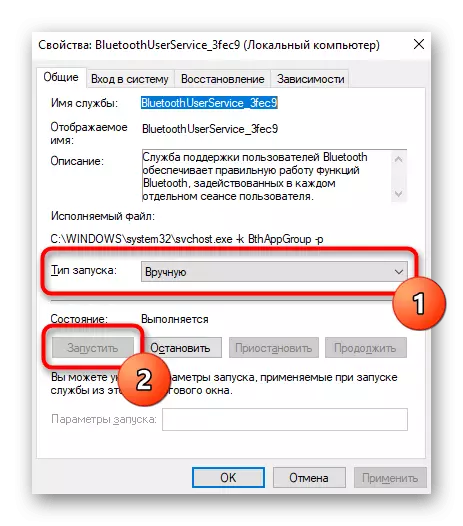
វិធីទី 5: ការត្រួតពិនិត្យការគ្រប់គ្រងថាមពល
ឧបករណ៍មួយចំនួននៅក្នុងវីនដូ 10 ត្រូវបានបំពាក់ដោយមុខងារដែលទទួលខុសត្រូវក្នុងការគ្រប់គ្រងអំណាច។ សកម្មភាពរបស់វាបញ្ជាក់ថាប្រព័ន្ធប្រតិបត្តិការអាចបិទឧបករណ៍ដោយឯករាជ្យដើម្បីសន្សំសំចៃការប្រើប្រាស់សមត្ថភាព។ ប្រសិនបើការកំណត់នេះត្រូវបានគាំទ្រដោយប៊្លូធូសដែលបានប្រើវាត្រូវតែត្រូវបានបិទដើម្បីជៀសវាងការកើតឡើងនៃស្ថានភាពដែលមានអសកម្មនៃការភ្ជាប់ឥតខ្សែ។
- ដើម្បីធ្វើដូចនេះចុចកណ្តុរខាងស្តាំលើ "ចាប់ផ្តើម" និងពីម៉ឺនុយដែលលេចឡើងជ្រើសកម្មវិធីគ្រប់គ្រងឧបករណ៍។
- ពង្រីកបញ្ជីដោយមានឈ្មោះថា "ប៊្លូធូស" ។
- ស្វែងរកឈ្មោះអាដាប់ធ័រដែលបានប្រើនៅទីនោះ (អ្នកអាចឃើញវានៅពេលដំឡើងកម្មវិធីបញ្ជា) ហើយចុចខាងស្តាំលើវា។
- ពីម៉ឺនុយបរិបទដែលលេចឡើង, ជ្រើស "លក្ខណសម្បត្តិ" ។
- ស្វែងរកផ្ទាំង "គ្រប់គ្រងថាមពល" បើកវាហើយយកប្រអប់ធីកចេញពីប្រអប់ "អនុញ្ញាតបិទឧបករណ៍នេះដើម្បីសន្សំថាមពល" ។
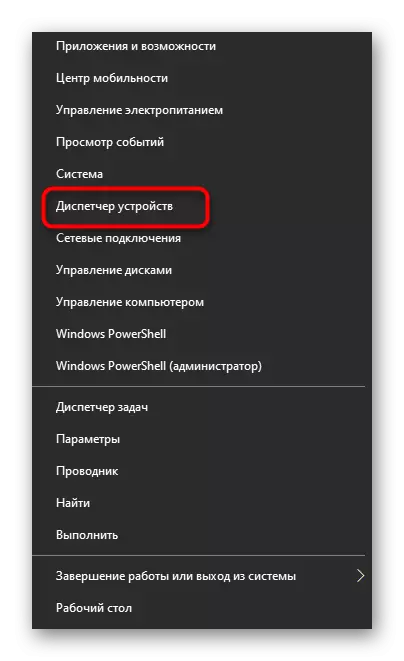
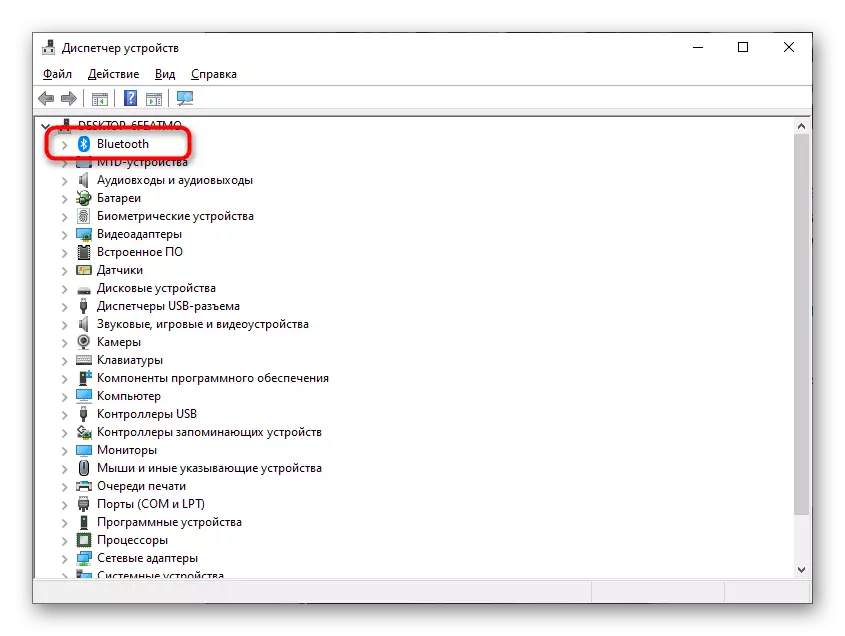
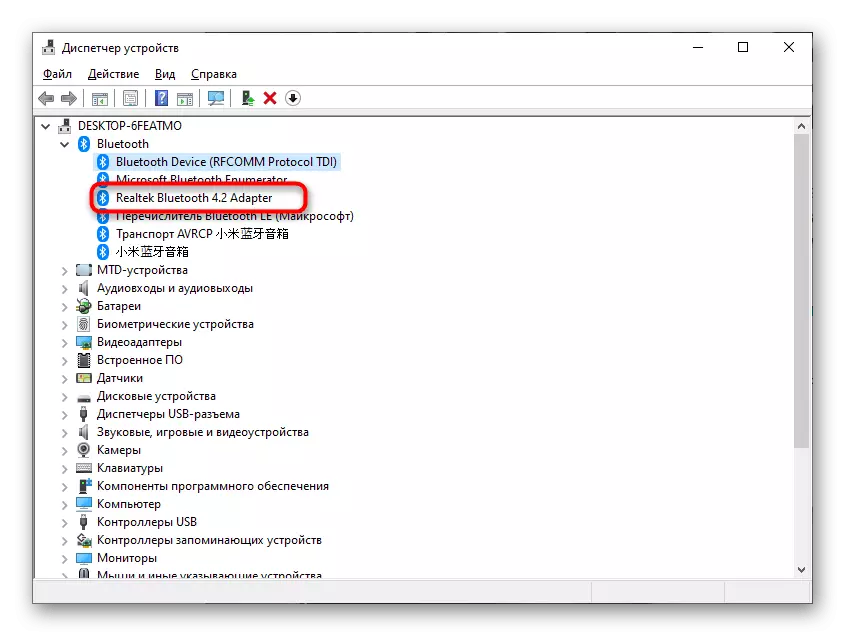
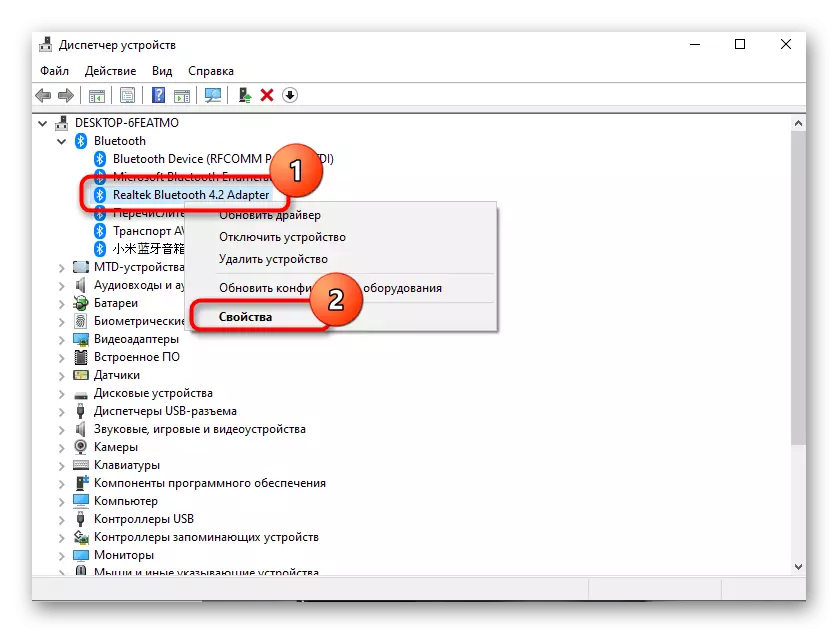
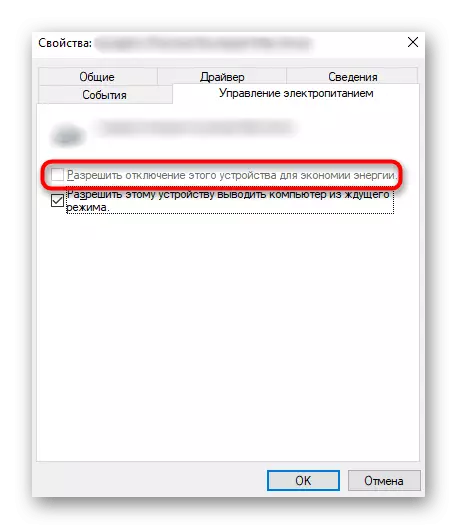
វិធីទី 6: ការរៀបចំរបៀបថាមពល
ផ្នែកទន់ដែលភ្ជាប់មកជាមួយនៅក្នុងកុំព្យូទ័រយួរដៃមួយចំនួនបង្កប់ន័យការកំណត់ដែលអាចបត់បែនបាននៃផែនការផ្គត់ផ្គង់ថាមពល។ ពេលខ្លះជាមួយនឹងការចំណាយដែលបានជ្រើសរើសនៃការសន្សំប៊្លូធូសអាចត្រូវបានផ្តាច់ដោយស្វ័យប្រវត្តិទោះបីជាវាត្រូវបានហាមឃាត់ក៏ដោយតាមរយៈកម្មវិធីគ្រប់គ្រងឧបករណ៍ក៏ដោយ។ អ្នកអាចចុចលើរូបតំណាងថ្មនៅលើរបារភារកិច្ចហើយជ្រើសរើសរបៀបដំណើរការអតិបរមា។
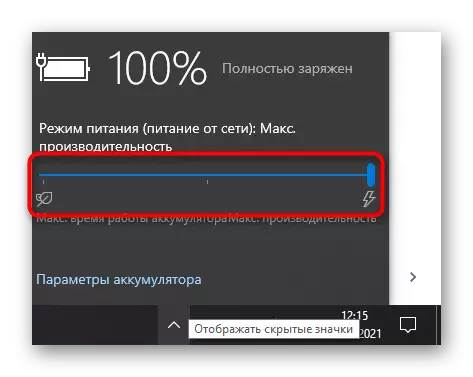
យកចិត្តទុកដាក់លើការកំណត់ផែនការផ្គត់ផ្គង់ថាមពលនៅក្នុងកម្មវិធីម៉ាកយីហោពីក្រុមហ៊ុនផលិតកុំព្យូទ័រយួរដៃប្រសិនបើវាត្រូវបានតំឡើងដោយស្វ័យប្រវត្តិ។ រកមើលនៅទីនោះធាតុដែលអាចប៉ះពាល់ដល់ប៊្លូធូស។ ផ្តាច់វាហើយពិនិត្យមើលថាតើវាកែបញ្ហាជាមួយនឹងប្រតិបត្តិការនៃម៉ូឌុលឥតខ្សែ។
វិធីសាស្រ្ត 7: ការផ្លាស់ប្តូររន្ធយូអេសប៊ីដែលបានប្រើ
វិធីសាស្ត្រនេះសាកសមនឹងអ្នកប្រើប្រាស់ដែលប្រើអាដាប់ធ័រប៊្លូធូសដែលភ្ជាប់ដោយប្រើឧបករណ៍ភ្ជាប់យូអេសប៊ី។ ព្យាយាមផ្លាស់ប្តូរកំពង់ផែឬធ្វើដោយគ្មានខ្សែពត៌មានប្រសិនបើមានវត្តមាន។ ប្រហែលជាបញ្ហាគឺប្រភេទកំពង់ផែដែលបានជ្រើសរើសមិនត្រឹមត្រូវដែលទាក់ទងនឹងអាដាប់ទ័រដែលដំណើរការបានល្អជាមួយយូអេសប៊ី 2.0 ហើយត្រូវបានធ្វើឡើងជាពិសេសសម្រាប់ភ្ជាប់ទៅកំណែទីបី។

វិធីសាស្រ្ត 8: អ្នកបើកបរវីនដូអាប់ដេត
ការខ្វះការធ្វើបច្ចុប្បន្នភាពថ្មីៗនេះសម្រាប់ប្រព័ន្ធប្រតិបត្តិការកម្រនឹងជះឥទ្ធិពលអវិជ្ជមានដល់ការងារដែលកំពុងពិចារណានៅក្នុងបទគម្ពីរនេះទោះជាយ៉ាងណាក៏ដោយការធ្វើបច្ចុប្បន្នភាពកកកុញខ្លះឬសកលអាចប៉ះពាល់ដល់មុខងារ។ ដូច្នេះវានឹងមិនរារាំងពិនិត្យមើលការធ្វើបច្ចុប្បន្នភាពនិងដំឡើងវាទេប្រសិនបើវាត្រូវបានរកឃើញ។
- ដើម្បីធ្វើដូចនេះបើកម៉ឺនុយចាប់ផ្តើមហើយចូលទៅកាន់ "ប៉ារ៉ាម៉ែត្រ" ។
- ជ្រើសរើសក្បឿង "ធ្វើឱ្យទាន់សម័យនិងសុវត្ថិភាព" ។
- ដំណើរការការធ្វើបច្ចុប្បន្នភាពនិងដំឡើងពួកវាប្រសិនបើរកឃើញ។

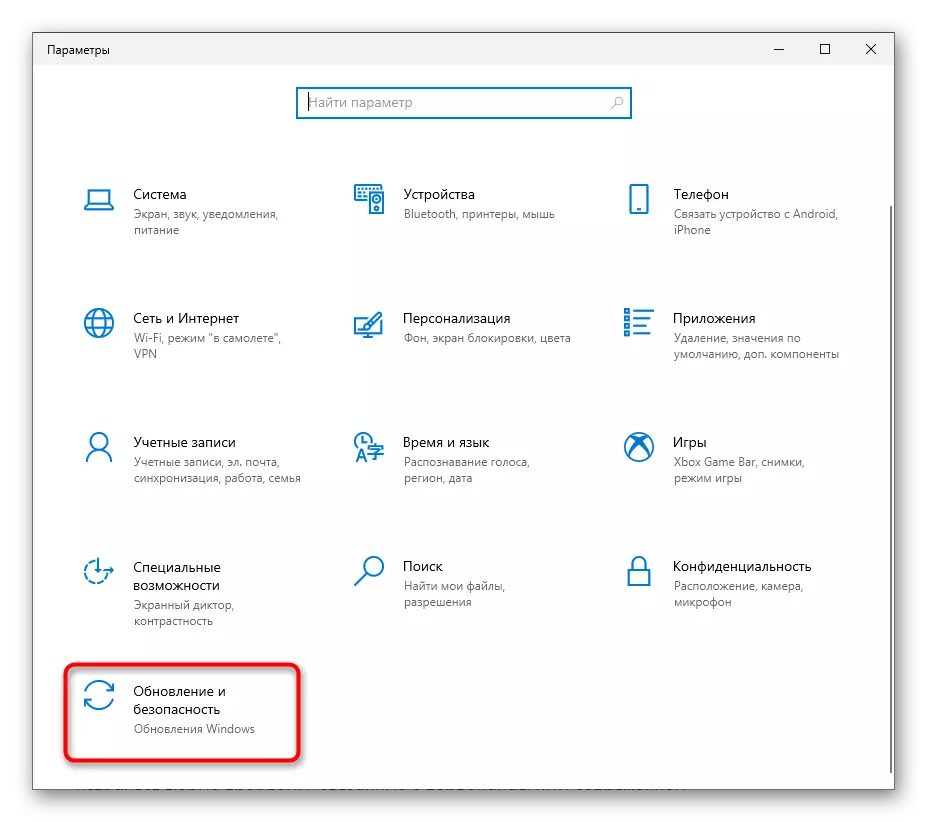
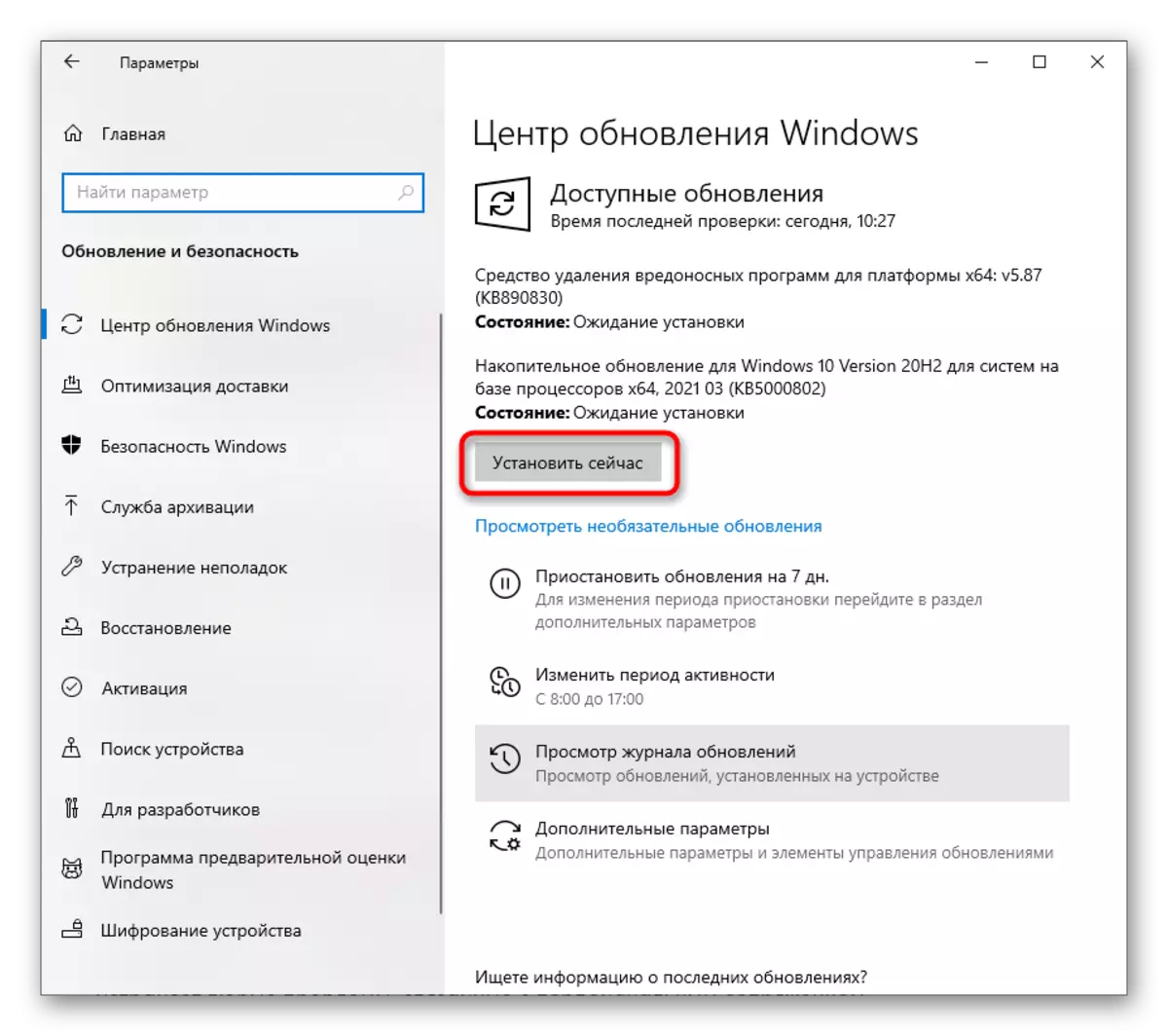
ប្រសិនបើមានអ្វីមួយខុសប្រក្រតីឬអ្នកមានការលំបាកក្នុងការតំឡើងបច្ចុប្បន្នភាពនៅក្នុងវីនដូ 10 សូមប្រើការណែនាំពីអត្ថបទផ្សេងទៀតរបស់យើងលើប្រធានបទនេះ។ ចុចលើបឋមកថាចាំបាច់ខាងក្រោមដើម្បីបន្តអានសម្ភារៈ។
អានបន្ថែម:
ធ្វើបច្ចុប្បន្នភាពវីនដូ 10 ទៅកំណែចុងក្រោយ
ដោះស្រាយបញ្ហាជាមួយនឹងការអនុវត្តនៃមជ្ឈមណ្ឌលអាប់ដេតវីនដូ 10
ដំឡើងបច្ចុប្បន្នភាពសម្រាប់វីនដូ 10 ដោយដៃ
